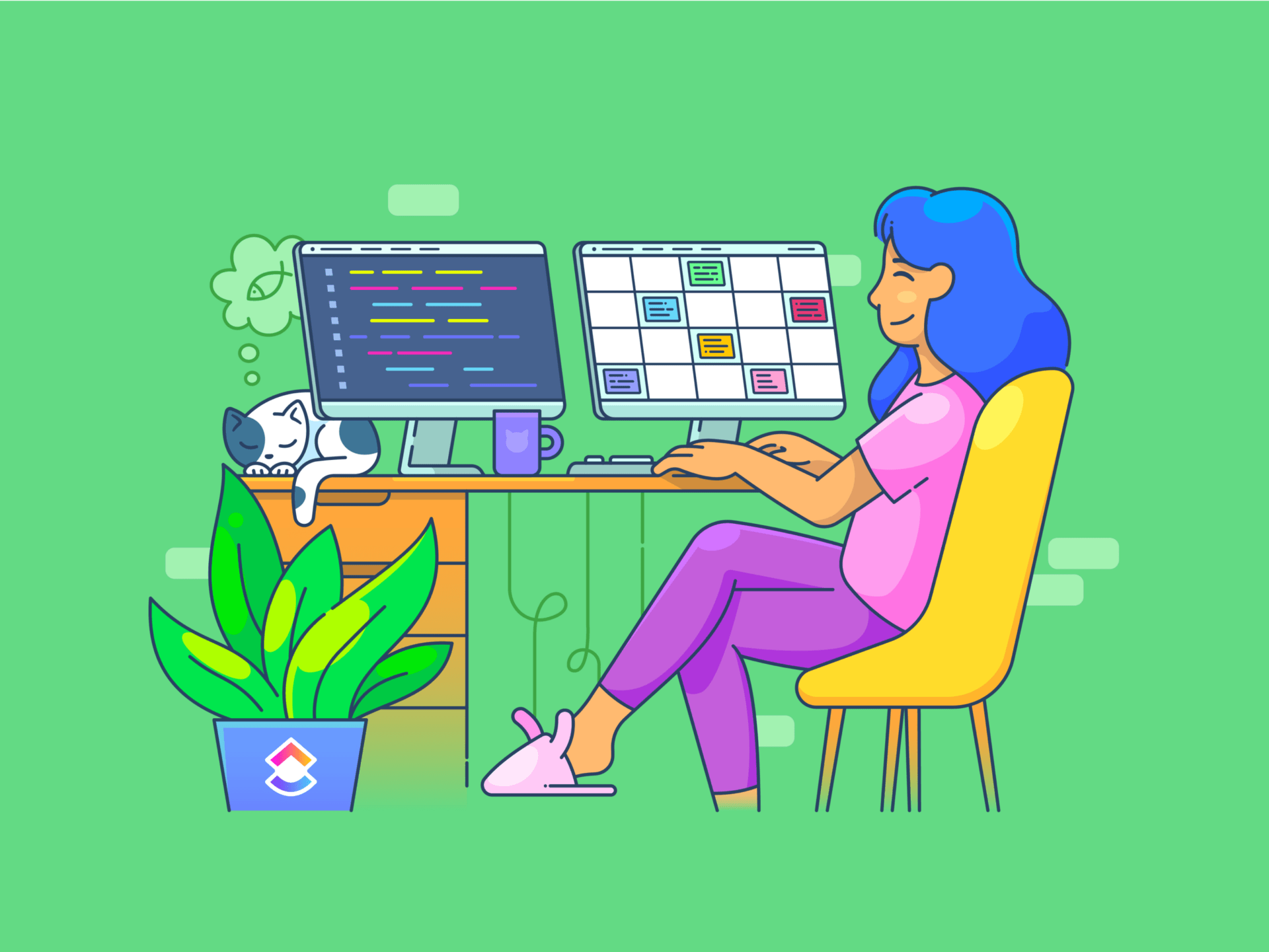Bạn cần sắp xếp công việc của mình? ✅
Bạn muốn hoàn thành công việc đúng hạn mà không lo lắng mình quên mất điều gì quan trọng? ✅
Bạn muốn yên tâm khi thực hiện nhiều cam kết của mình? ✅
Danh sách kiểm tra là một công cụ hỗ trợ công việc cung cấp một bản trình bày rõ ràng và trực quan (dưới dạng danh sách có số hoặc dấu đầu dòng) về tất cả những thứ bạn cần — cho dù đó là thông tin hay hành động bạn cần thực hiện — để hoàn thành một công việc.
Danh sách kiểm tra giúp bạn hoàn thành các công việc lớn bằng cách chia nhỏ thành các bước dễ quản lý và đảm bảo không bỏ sót bất kỳ chi tiết nào. Bạn muốn giảm bớt tải trọng nhận thức? Danh sách kiểm tra là giải pháp cho bạn.
Đánh dấu các mục đã hoàn thành trong danh sách kiểm tra cũng có thể mang lại hiệu quả tích cực ngay lập tức liên quan đến năng suất. Điều đó có nghĩa là bạn đang trên đường đạt được mục tiêu của mình.
Trong môi trường làm việc hiện đại, việc quản lý danh sách kiểm tra trên các nền tảng khác nhau đã trở nên thiết yếu cho việc tổ chức dữ liệu và quản lý công việc.
Google Trang tính giúp ích như thế nào trong quá trình này?
Đầu tiên, Google Trang tính là một nền tảng đa năng và hợp tác, có thể truy cập dễ dàng từ mọi nơi, vì vậy rất lý tưởng cho danh sách kiểm tra được chia sẻ. Thứ hai, với giao diện trực quan, bạn có thể nhanh chóng tạo, tùy chỉnh và sửa đổi danh sách kiểm tra theo yêu cầu của công việc.
Tích hợp Google Trang tính với các công cụ Google Workspace khác, chẳng hạn như Tài liệu Google và Biểu mẫu Google, cho phép nhập và xuất dữ liệu liền mạch, giúp tăng hiệu quả quy trình làm việc cho bạn và nhóm của bạn.
Hãy cùng khám phá cách tạo danh sách kiểm tra trên Google Trang tính để bạn có thể trở nên có tổ chức, tiết kiệm thời gian và năng suất hơn.
Các bước tạo danh sách kiểm tra trong Google Trang tính
⭐ Mẫu nổi bật
Bạn cảm thấy mệt mỏi với danh sách kiểm tra lộn xộn trong Google Trang tính? Hãy dùng thử Mẫu danh sách kiểm tra dự án miễn phí của ClickUp để giữ cho các nhiệm vụ rõ ràng, đơn giản và không gây căng thẳng.
Để sử dụng Google Trang tính để tạo danh sách kiểm tra, bạn cần sử dụng một số tính năng và chức năng chính, chẳng hạn như hộp kiểm, định dạng ô, công thức và hàm, nhận xét và ghi chú, sắp xếp và lọc. Google Trang tính được trang bị tất cả các tính năng này, khiến nó trở thành một công cụ đa năng cho mục đích sử dụng cá nhân hoặc chuyên nghiệp.
Hãy để chúng tôi hướng dẫn bạn thiết lập danh sách kiểm tra cơ bản và nâng cao để tối đa hóa tiềm năng của công cụ này.
Cách tạo danh sách kiểm tra cơ bản trong Google Trang tính
1. Mở Google Trang tính và tạo một bảng tính mới.
2. Trong cột đầu tiên (A), liệt kê các công việc bạn cần hoàn thành hoặc các mục bạn cần kiểm tra. Mỗi công việc phải được đặt trong một hàng riêng biệt.

3. Thêm hộp kiểm bằng cách chọn các ô bên cạnh công việc của bạn trong cột (B) và nhấp vào 'Chèn' trong thanh menu. Trong menu, chọn 'Hộp kiểm'

4. Điều chỉnh chiều rộng cột để đảm bảo các hộp kiểm và mô tả công việc vừa vặn. Bạn cũng có thể sử dụng văn bản in đậm hoặc màu sắc khác nhau cho tiêu đề lớn và các công việc quan trọng. Mặc dù bước này là tùy chọn, nhưng nó giúp định dạng trang tính Google một cách thẩm mỹ hơn.
5. Nhấp vào hộp kiểm bên cạnh một công việc để đánh dấu nó là đã hoàn thành. Hộp sẽ được chọn, biểu thị công việc đã hoàn thành.

Cách tạo danh sách kiểm tra nâng cao trong Google Trang tính
1. Đầu tiên, tạo danh sách kiểm tra cơ bản bằng cách làm theo các bước được mô tả ở trên.
2. Thêm ngày đáo hạn cho từng công việc trong cột (C).
3. Trong cột (D), chỉ định mức độ ưu tiên (ví dụ: Cao, Trung bình, Thấp). Sử dụng 'Dữ liệu' > 'Xác thực dữ liệu' để tạo danh sách thả xuống.
4. Thêm định dạng có điều kiện. Đánh dấu phạm vi chứa các công việc của bạn (ví dụ: A2:A10). Chuyển đến 'Định dạng' > 'Định dạng có điều kiện. ' Đặt quy tắc định dạng.
Ví dụ: chọn "Công thức tùy chỉnh là" và nhập '=B2=TRUE. ' Chọn kiểu định dạng (ví dụ: gạch ngang, màu văn bản khác và hộp văn bản in đậm để nhấn mạnh) sẽ được áp dụng khi hộp kiểm được chọn.
5. Liên kết đến tài nguyên. Trong cột (E), thêm liên kết đến các tài nguyên hoặc tài liệu liên quan cho mỗi công việc.
6. Tạo công việc con, nếu cần. Trong cột mới (F), chỉ ra công việc đó là công việc chính hay công việc con. Ngoài ra, bạn có thể thụt lề công việc con trong cùng một cột (A) để dễ nhìn hơn.
7. Thiết lập trình theo dõi tiến độ
Trong một ô trống (ví dụ: F1), tính tỷ lệ hoàn thành:
"`plaintext
=COUNTA(B2:B10) – COUNTIF(B2:B10, FALSE)
"`
Trong một ô khác (ví dụ: F2), hiển thị tổng số công việc:
"`plaintext
=COUNTA(A2:A10)
"`
Kết hợp các công thức này để hiển thị tỷ lệ phần trăm công việc đã hoàn thành:
"`plaintext
=CONCAT(F1, " of ", F2, " công việc đã hoàn thành")
"`
8. Để áp dụng bộ lọc dữ liệu, chọn toàn bộ hàng tiêu đề và nhấp vào 'Dữ liệu > Tạo bộ lọc' để bật tính năng lọc. Sắp xếp và tổ chức công việc theo ngày đáo hạn, mức độ ưu tiên hoặc trạng thái hoàn thành.
9. Chia sẻ Google Trang tính của bạn với các thành viên trong nhóm và thêm một cột (G) để người được giao có thể giao công việc cho từng cá nhân.
10. Sử dụng Google Apps Script để tự động hóa các công việc lặp đi lặp lại. Chuyển đến 'Phần mở rộng > Apps Script' để mở trình chỉnh sửa tập lệnh và viết các tập lệnh tùy chỉnh để tự động hóa các hàm như gửi nhắc nhở hoặc cập nhật trạng thái công việc.

Xem thêm: 10 công cụ AI tốt nhất cho Excel để tối ưu hóa quy trình làm việc với bảng tính
Nhược điểm của việc sử dụng Google Trang tính để tạo danh sách kiểm tra
Như chúng ta đã thấy ở trên, việc tạo danh sách kiểm tra trên Google Trang tính tương đối đơn giản và hiệu quả. Tuy nhiên, có một số nhược điểm cần lưu ý:
- Không có thông báo tự động: Google Trang tính không có hệ thống thông báo tích hợp cho thời hạn hoặc cập nhật công việc; vì vậy, bạn phải thiết lập nhắc nhở thủ công hoặc sử dụng các công cụ bổ sung để nhận thông báo
- Khả năng tích hợp kém: Ngoài các công cụ Google Workspace, nó không tích hợp với bất kỳ ứng dụng bên thứ ba nào, điều này giới hạn hiệu quả của nó trong quy trình làm việc lớn hơn dựa trên nhiều giải pháp phần mềm
- Khả năng sử dụng trên thiết bị di động hạn chế: Mặc dù Google Trang tính có thể truy cập được trên thiết bị di động, nhưng trải nghiệm người dùng không lý tưởng. Nhiều người dùng gặp khó khăn khi cập nhật danh sách kiểm tra hoặc lọc các cột khi đang di chuyển
- Vấn đề về khả năng mở rộng: Khi số lượng công việc tăng lên, việc quản lý danh sách kiểm tra lớn trong Google Trang tính có thể trở nên rắc rối, đặc biệt nếu bạn đang xử lý khối lượng dữ liệu lớn. Hãy cân nhắc sử dụng các ứng dụng danh sách kiểm tra hàng ngày khác
- Giới hạn theo dõi: Google Trang tính không có khả năng giám sát và báo cáo mạnh mẽ, do đó, có thể khó xác định ai đã thực hiện thay đổi trong dữ liệu danh sách kiểm tra; điều này gây khó khăn cho việc xác định các điểm nghẽn và nguồn lỗi
- Cập nhật thủ công: Nếu không có Google Apps Script, bạn sẽ phải thực hiện hầu hết các cập nhật và thay đổi danh sách kiểm tra theo cách thủ công, điều này rất tốn thời gian và dễ xảy ra lỗi do con người
Các công cụ khác để tạo danh sách kiểm tra
Xem xét những nhược điểm, điều quan trọng là đánh giá xem Google Trang tính có phải là công cụ phù hợp với yêu cầu danh sách kiểm tra quản lý dự án của bạn hay không. Nếu không, bạn nên tìm hiểu các tùy chọn khác trên thị trường.
Nền tảng quản lý công việc ClickUp là một công cụ mạnh mẽ, đáp ứng tất cả các yêu cầu nêu trên.
Nếu việc tạo danh sách kiểm tra trong Excel hoặc Google Trang tính không đáp ứng yêu cầu của bạn, Danh sách kiểm tra nhiệm vụ ClickUp có thể là thứ bạn đang tìm kiếm. Ngoài việc liệt kê và sắp xếp các nhóm mục việc cần làm, bạn có thể thêm các phụ thuộc và trực quan hóa tiến độ, đảm bảo bạn luôn đáp ứng thời hạn và kỳ vọng. Bạn cũng có thể sử dụng Danh sách kiểm tra nhiệm vụ ClickUp cho các quy trình kiểm soát chất lượng.
Với Nhiệm vụ ClickUp, bạn có thể tự động hóa thông báo dựa trên các kích hoạt cụ thể. Vì vậy, không cần can thiệp thủ công, bạn có thể yên tâm rằng các bên liên quan sẽ được thông báo khi có thay đổi trong danh sách kiểm tra của bạn.
Bạn đang gặp khó khăn trong việc xác định việc cần làm trước tiên? Bạn cũng có thể thiết lập danh sách ưu tiên trên ClickUp để giúp bạn tập trung vào các mục quan trọng nhất trong danh sách kiểm tra.

Với ClickUp, bạn cũng có thể tùy chỉnh cách hiển thị danh sách kiểm tra. Chọn từ các chế độ xem như Danh sách, Bảng, Lịch và Gantt để phù hợp với sở thích và quy trình làm việc của bạn.
Ngoài ra, với các tính năng bổ sung như Gán bình luận ClickUp và chỉnh sửa thời gian thực, bạn có thể biến danh sách kiểm tra đơn giản của mình thành tài sản có tính bối cảnh cao, giúp nhóm của bạn luôn đồng bộ.
Cuối cùng, ClickUp cũng tích hợp với nhiều công cụ của bên thứ ba, chẳng hạn như Time Doctor, Slack và One Drive, để mở rộng chức năng của mình. Sử dụng ClickUp có nghĩa là bạn có thể tập trung công việc mà không cần phải rời khỏi nền tảng.

Với tính năng theo dõi thời gian tích hợp sẵn, bạn thậm chí có thể theo dõi thời gian thực hiện công việc. Nếu một công việc trong danh sách kiểm tra của bạn mất nhiều thời gian hơn bình thường, hãy chia nhỏ công việc đó thành nhiều phần và phân công các công việc phụ này cho các thành viên khác trong nhóm. Điều này sẽ giúp giảm thời gian hoàn thành và cải thiện năng suất trong dài hạn.
Di chuyển liền mạch: Chuyển danh sách kiểm tra của bạn từ Google Trang tính sang ClickUp
Bây giờ bạn đã thấy lợi ích của việc tạo và thực hiện danh sách kiểm tra trong ClickUp, bạn sẽ làm gì với các danh sách kiểm tra đã có trong Google Trang tính?
Dễ dàng. Di chuyển danh sách kiểm tra của bạn từ Google Trang tính sang ClickUp bằng cách làm theo các bước đơn giản sau:
1. Đảm bảo danh sách kiểm tra trong Google Trang tính của bạn được sắp xếp hợp lý với tên công việc, ngày đáo hạn, mức độ ưu tiên và các thông tin liên quan khác rõ ràng. Định dạng lại nếu không đúng.
2. Đi tới 'Tệp > Tải xuống > Giá trị được phân tách bằng dấu phẩy (. csv, trang tính hiện tại)' để xuất danh sách kiểm tra của bạn dưới dạng tệp CSV bằng tính năng nhập Excel & CSV của ClickUp.
3. Mở ClickUp và điều hướng đến Không gian Làm việc nơi bạn muốn nhập danh sách kiểm tra của mình.
4. Nhấp vào nút '+' để tạo Danh sách công việc hoặc Thư mục mới để nhập các công việc của bạn.
5. Nhập tệp CSV. Nhấp vào "Nhập" ở thanh bên, chọn "Nhập CSV" và tải lên tệp CSV đã xuất từ Google Trang tính.

6. ClickUp sẽ nhắc bạn bản đồ các cột từ tệp CSV của bạn vào các trường thích hợp, như Tên nhiệm vụ, Ngày đáo hạn, Ưu tiên, v.v. Đảm bảo mỗi cột được bản đồ chính xác. Nếu không, các công việc sẽ được đặt vào một Danh sách công việc có tiêu đề 'Nhập CSV' theo mặc định.
7. Xem lại bản đồ dữ liệu và nhấp vào "Nhập" để hoàn tất quá trình. Các nhiệm vụ của bạn sẽ xuất hiện trong ClickUp cùng với tất cả các chi tiết liên quan.

Sau khi nhập xong, sắp xếp lại các công việc của bạn vào các Thư mục và Danh sách công việc khác nhau bằng Thanh công cụ thao tác hàng loạt. Ngoài ra, nhớ xóa bản nhập trong vòng mười ngày. Sau kỳ này, các mục phải được xóa riêng lẻ hoặc bằng thanh công cụ.
Dưới đây là những điều cần biết trước khi di chuyển danh sách kiểm tra Google Trang tính sang ClickUp:
- Trong Gói Enterprise, chỉ các thành viên có 'Quyền truy cập tùy chỉnh' mới có thể nhập
- Tất cả các gói ClickUp đều cho phép nhập không giới hạn
- Khách không thể nhập dữ liệu vào Không gian Làm việc
- Sử dụng ứng dụng web để nhập danh sách kiểm tra của bạn
Tạo và quản lý danh sách kiểm tra trong Clickup: Các bước cần thực hiện
Nếu bạn đã quyết định bắt đầu một danh sách kiểm tra hoàn toàn mới trong ClickUp, chúng tôi sẽ giúp bạn. Dưới đây là hướng dẫn từng bước để tạo và quản lý danh sách kiểm tra trên nền tảng này.
1. Đăng nhập vào tài khoản ClickUp của bạn và điều hướng đến Không gian Làm việc và Danh sách công việc mong muốn.
2. Cuộn xuống và chọn tab "Mục hành động".
3. Nhấp vào nút '+ Công việc mới' để tạo công việc mới nơi danh sách kiểm tra của bạn sẽ được lưu trữ.
4. Trong công việc, nhấp vào nút 'Danh sách kiểm tra' trong menu tùy chọn công việc. Để giữ cho danh sách kiểm tra của bạn được sắp xếp gọn gàng, hãy đặt tên thích hợp cho danh sách.
5. Thêm mục vào danh sách kiểm tra bằng cách nhập và nhấn 'Enter'. Bạn cũng có thể dán danh sách để thêm nhiều mục cùng một lúc.
6. Bạn có thể lồng các mục danh sách kiểm tra bằng cách kéo chúng vào dưới các mục khác và tạo các công việc phụ trong danh sách kiểm tra của mình.
7. Gán các mục danh sách kiểm tra cụ thể cho các thành viên trong nhóm bằng cách nhấp vào biểu tượng người được giao bên cạnh mục đó. Mỗi mục danh sách kiểm tra chỉ có thể có một người được giao.
8. Trong Chế độ xem danh sách ClickUp, bạn có thể dễ dàng xem các nhiệm vụ có danh sách kiểm tra và trạng thái hoàn thành của chúng. Tìm biểu tượng hộp kiểm bên cạnh tên nhiệm vụ. Số bên cạnh biểu tượng này cho biết tiến độ của các mục trong danh sách kiểm tra.
9. Trong cài đặt, bật thông báo "Mục danh sách kiểm tra đã tạo" hoặc "Mục danh sách kiểm tra đã giải quyết" để được thông báo về các thay đổi. Bật thông báo "Mục danh sách kiểm tra được giao cho tôi" để nhận thông báo khi có mục được giao cho bạn.
Chờ đã! Còn một số cách tuyệt vời khác để quản lý danh sách kiểm tra dễ dàng trên ClickUp:
- Luôn cập nhật danh sách kiểm tra của bạn khi đang di chuyển với ứng dụng di động ClickUp; mọi thay đổi được thực hiện qua ứng dụng sẽ đồng bộ với tài khoản của bạn trên máy tính để bàn
- Tạo danh sách kiểm tra với bất kỳ số mục và mục con nào và tùy chỉnh giao diện của chúng theo ý muốn
- Đặt danh sách kiểm tra để lặp lại hàng ngày, hàng tuần hoặc hàng tháng để bạn không bao giờ phải nhớ thiết lập lại chúng
- Dễ dàng cộng tác với người khác trong cùng một công việc bằng cách chia sẻ danh sách kiểm tra của bạn
Dùng thử ClickUp với các mẫu sẵn có
Sử dụng Mẫu danh sách kiểm tra ClickUp để nhanh chóng tạo danh sách kiểm tra chuẩn hóa cho các dự án và công việc khác nhau. Truy cập các mẫu qua nút "Mẫu" trong tùy chọn danh sách kiểm tra.
Ví dụ: Mẫu danh sách kiểm tra dự án ClickUp là công cụ lý tưởng để duy trì sự tổ chức trong suốt chu kỳ của dự án. Sử dụng Notepad ClickUp, bạn có thể brainstorm ý tưởng, giao nhiệm vụ và phụ thuộc, phân công nhiều người được giao, đặt thời hạn và theo dõi tiến độ.
Không cần phải bắt đầu lại từ đầu — mẫu này bao gồm các công việc con là yêu cầu cơ bản cho hầu hết các dự án. Bạn chỉ cần thêm mẫu vào Không gian Làm việc và bắt đầu sử dụng, và tất nhiên, tùy chỉnh theo nhu cầu của mình.
ClickUp cũng cung cấp các mẫu quản lý công việc khác giúp bạn sắp xếp mọi thứ ở một nơi. Ví dụ: nếu bạn muốn lên kế hoạch cho một chuyến đi hoàn hảo, chúng tôi cũng cung cấp các mẫu lịch trình tiện dụng được thiết kế để giúp bạn có một chuyến đi thoải mái.
Nâng cấp quản lý nhiệm vụ của bạn với ClickUp
Vào cuối ngày, tất cả những gì bạn cần là một danh sách kiểm tra phù hợp với các nhu cầu khác nhau, từ danh sách việc cần làm đơn giản đến quy trình công việc nhiều bước.
ClickUp giúp bạn hoàn thành nhiều việc hơn đồng thời kích thích sự sáng tạo của bạn. Bạn có thể khám phá cách tốt nhất để tạo, phân công hoặc xem danh sách kiểm tra để đạt được năng suất và sự tuân thủ tối đa. Nó cũng tích hợp trơn tru với quy trình làm việc hiện tại của bạn, cung cấp các tính năng mạnh mẽ như kéo và thả, gắn thẻ và ngày đáo hạn trong một không gian trung tâm.
Và nếu bạn đang tìm kiếm một giải pháp sẵn sàng sử dụng ngay lập tức, ClickUp cung cấp nhiều mẫu danh sách kiểm tra và mẫu danh sách việc cần làm tiện dụng, giúp bạn nhanh chóng chuyển từ việc sắp xếp công việc sang hoàn thành công việc. ✓
Với ClickUp, danh sách kiểm tra trở nên động, có thể thực hiện và thú vị!
Đăng ký ClickUp miễn phí ngay hôm nay và thử dùng cho mình nhé.